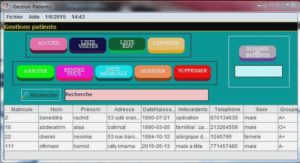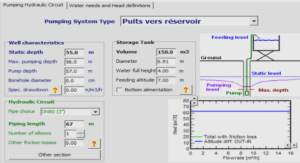Encoder en FLV avec After Effects
Paramètre source des composants vidéos. Vérifiez toujours que le chemin défini pour le para- mètre source des composants vidéos part bien de la position relative de la page HTML qui contient le document Flash (ou du Flash lui-même). Dans certains cas, si vous travaillez en réseau par exemple, Flash peut enregistrer un chemin absolu qui part de la racine de votre système en ciblant votre réseau local. Un chemin de ce type ne serait pas fonctionnel une fois le projet en ligne. Il faut donc toujours vérifier l’emplacement désigné une fois l’option validée. Le chemin doit être relatif. Par exemple, le chemin « videos/mavideo.flv » peut être valide si la vidéo se nomme « mavideo.flv » et qu’elle se trouve dans un dossier nommé « videos », situé au même niveau que votre document Flash ou du moins, au même niveau que la page HTML qui affiche votre document Flash. En revanche, un chemin du type « Disque/Poste de travail/projet/site/videos/mavideo.flv » ne sera pas valide dans ce contexte.
Encoder en FLV avec Adobe Media Encoder
Quel que soit le logiciel de montage ou de trucage vidéo employé pour créer le fichier vidéo, et même si ce logiciel ne vous offre pas la possibilité d’exporter la vidéo directement au format Flash, vous pouvez l’encoder avec Adobe Media Encoder. Cet utilitaire d’enco- dage de médias est livré dans la suite Adobe et disponible dans vos programmes, même si vous n’avez installé que Flash.L’encodeur offre, en plus des formats vidéo requis pour Flash, tous les formats vidéo et audio que d’autres applications éventuellement installées sur votre machine peuvent propo- ser. Ainsi, si vous avez installé toute la suite vidéo de Adobe, vous aurez accès, à travers l’encodeur, aux codecs distribués par ces autres applications. Il en va de même avec l’ensemble des codecs distribués par la suite Apple.Les réglages dont nous disposons à travers l’encoder Adobe sont identiques à ceux disponi- bles depuis les autres logiciels de la suite. En étudiant les réglages dans cette section, vous serez donc en mesure d’utiliser aussi les options d’exportation avancées des logiciels Pre- miere Pro et After Effects pour les formats vidéo de Flash FLV et déjà une partie de l’enco- dage pour le format F4V.
Les formats pris en charge par Adobe Media Encoder
Les formats pris en charge par l’encodeur sont désignés par leurs codec de compression et non par leur extension. Dans un format vidéo, nous distinguons la coquille de la vidéo (Quick Time, AVI) et le format d’encodage du fichier contenu dans l’enveloppe vidéo elle-même (Animation, H-264, DV). C’est la raison pour laquelle Flash peut parfois interpréter des fichiers Quick Time sans encodage spécifique supplémentaire, si l’encodage utilisé est identique à celui d’un fichier FLV ou F4V.Si l’encodeur Adobe gère différents formats, il n’autorise pas toutes les options d’encodage pour l’ensemble de ces formats. Le format le plus ouvert reste le format QuickTime (MOV) avec une com- pression de type Séquence animée (Animation).
ou AVI), FLV, F4V, M2T (Sony HDV), QuickTime (MOV), MP4 (XDCAM EX), Formats MPEG-1, MPEG-2 et MPEG-4 (MPEG, MPE, MPG, M2V, MPA, MP2, M2A, MPV, M2P, M2T, AC3, MP4, M4V, M4A). Certains formats de données MPEG sont enregistrés dans des conteneurs dont le format n’est pas reconnu par Adobe Media Encoder : les extensions .vob et .mod sont notamment concernées. Dans certains cas, vous pouvez modifier l’extension des fichiers afin de les importer dans Adobe Media Encoder sous un format reconnu. MTS (AVCHD), Media eXchange Format (MXF). Unique- ment certains types (une variante Op-Atom utilisée par les caméscopes Panasonic DV, DVCPRO, DVCPRO50 et DVCPRO HD pour les enregistrements sur support Panasonic P2). Adobe Media Encoder peut également importer des fichiers XDCAM HD au format MXF. Netshow (ASF, Win- dows uniquement), Vidéo pour Windows (AVI, WAV ; requiert QuickTime sous Mac OS), ne peut pas importer de fichiers vidéo DivX®, ni de fichiers AVI codés avec DivX. WMV (WMV, WMA, ASF ; Windows uniquement).
Images fixes. Adobe Media Encoder prend en charge les fichiers d’images fixes 8 bits par canal (4 octets par pixel) et 16 bits par canal (8 octets par pixel). Il convertit les images de résolution inférieure en 8 bits par canal et celles de résolution supérieure en 16 bits par canal lors de l’impor- tation. Les fichiers à résolution élevée sont pris en charge à une seule virgule flottante en simple précision par canal (16 octets par pixel). Adobe Photoshop et séquence Photoshop (PSD), Bitmap et séquence Bitmap (BMP, DIB, RLE), GIF, Fichier icône (ICO) (Windows uniquement), JPEG et séquence JPEG (JPE, JPG, JFIF), PICT et PICT (PIC, PCT), Portable Network Graphics (PNG), Targa et séquence Targa (TGA, ICB, VDA, VST), TIFF et séquence TIFF (TIF). Vous pouvez importer des fichiers Illustrator et Photoshop à calques sous forme de séquences.